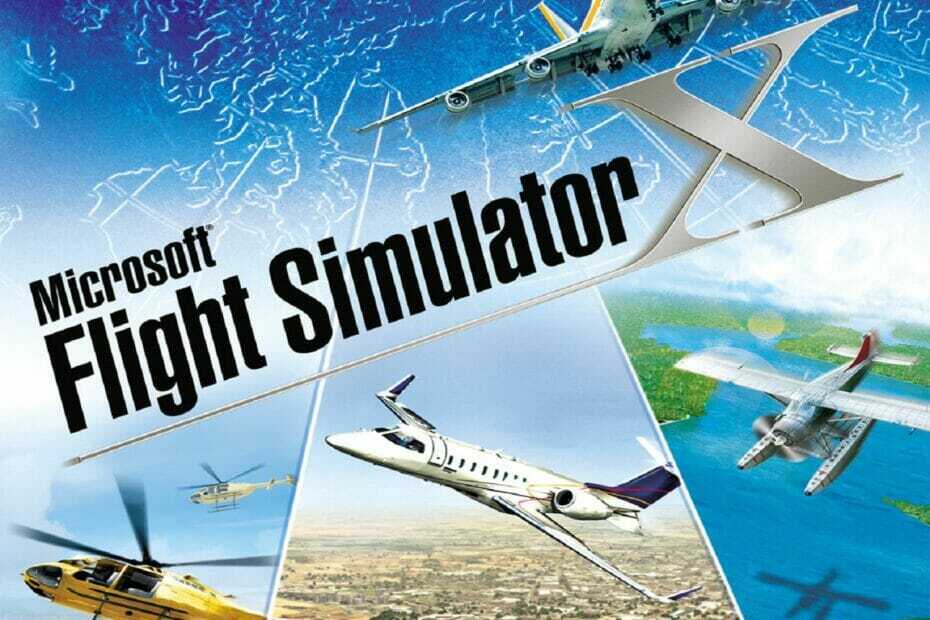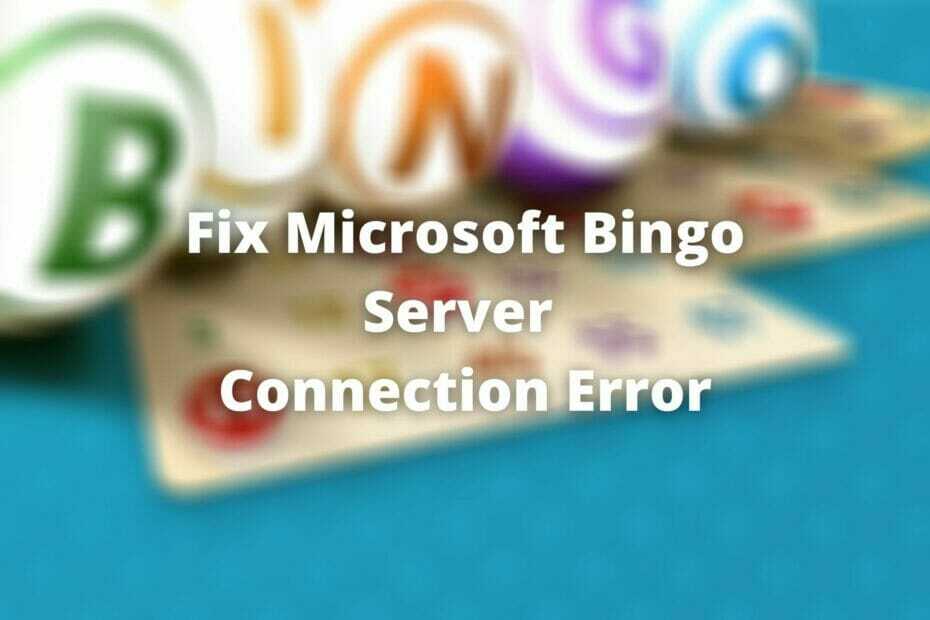See tarkvara parandab levinumad arvutivead, kaitseb teid failide kadumise, pahavara, riistvara tõrke eest ja optimeerib teie arvutit maksimaalse jõudluse saavutamiseks. Parandage arvutiga seotud probleemid ja eemaldage viirused nüüd kolme lihtsa sammuga:
- Laadige alla Restoro arvuti parandamise tööriist mis on varustatud patenteeritud tehnoloogiatega (saadaval patent siin).
- Klõpsake nuppu Käivitage skannimine leida Windowsi probleeme, mis võivad põhjustada probleeme arvutiga.
- Klõpsake nuppu Parandage kõik arvuti turvalisust ja jõudlust mõjutavate probleemide lahendamiseks
- Restoro on alla laadinud 0 lugejaid sel kuul.
Microsofti pusle puzzle kollektsioon on üks populaarseimaid ja kõige paremini hinnatud mänge Microsofti poes. Kuid kasutajatel on sisselogimisprobleeme pärast eelmist olulist Windows 10 värskendust. Näib, et sisselogimisprotseduur on peatunud ja kasutajad kohtuvad kas tumeda või pruuni ekraaniga ja jäävad sinna kinni. Kui Microsofti pusle ei logi teie eest sisse, kontrollige neid samme.
Miks ma ei saa Windows 10-s Microsofti pusle sisse logida?
1. Käivitage spetsiaalse rakenduse tõrkeotsing
- Paremklõpsake nuppu Start ja avage Seaded.
- Valige Värskendamine ja turvalisus.
- Valige Veaotsing vasakult paanilt.
- Klõpsake nuppu Windowsi poe rakenduste tõrkeotsing selle laiendamiseks.
- Klõpsake nuppu Käivitage see tõrkeotsing ja järgige täiendavaid juhiseid.

2. Lähtestage rakendus
- Avamiseks vajutage Windowsi klahvi + I Seaded.
- Valige Rakendused.
- Rakenduste ja funktsioonide all keskenduge paremale paanile.
- Otsige allolevalt otsinguribalt Pusle.
- Laienda Microsofti pusle ja avatud Täpsemad valikud.

- Klõpsake nuppu Lähtesta ja taaskäivitage arvuti pärast seda.
3. Installige Microsofti pusle uuesti
- Navigeerige Seaded> Rakendused> Microsofti pusle ja desinstallige see.
- Veenduge, et olete allkirjastatud Microsofti kontoga, mida kasutasite mängu mängimiseks. Samuti navigeerige saidile Seaded> Süsteem> Salvestus> Uue sisu salvestuskoha muutmine ja veenduge, et rakendused on süsteemi sektsiooni installitud.

- Ava Microsofti pood.
- Laadige alla ja installige Microsofti pusle uuesti.
Oleme põhjalikult kirjutanud xxxx-teemadest. Lisateabe saamiseks vaadake neid juhendeid.
4. Kontrollige Xboxi kontot, kuhu logite sisse
- Lisaks peaksite tagama, et nii teie Windows 10 kui ka Xbox Companion App jagaksid sama Microsofti kontot.
- Navigeerige Seaded> Kontod ja logige sisse Microsofti kontoga, mida kasutasite varem Microsoft Jigsawi sisselogimiseks.
- Tippige Windowsi otsinguribale Xboxi konsoolja avage Xboxi konsooli kaaslane.
- Logige sisse oma kontoga ja kerige alla.
- Avage Seaded (hammasratta sarnane ikoon).
- Keela Automaatne sisselogimine valik.

- Avage Microsoft Jigsaw ja otsige täiustusi.
Sellega peaksite suutma edukalt Microsoft Jigsawi sisse laulda. Teisalt, kui viga teid endiselt häirib, saate värskenduse eelmisele Windows 10 versioonile tagasi kerida. Vaadake, kuidas seda teha, siin.
SEOTUD LUGUD, MIDA PEAKSITE VÄLJASTAMA:
- Hirmutavad rünnakud kimbutavad Microsofti mänge [KUIDAS SAADA OHUTULT PIDADA]
- Microsofti Interneti-mängude tugi Windows XP / 7 jaoks lõpeb järgmisel aastal
- Peagi saate Steamist osta Microsoft Store'i mänge
 Kas teil on endiselt probleeme?Parandage need selle tööriistaga:
Kas teil on endiselt probleeme?Parandage need selle tööriistaga:
- Laadige see arvuti parandamise tööriist alla hinnatud suurepäraselt saidil TrustPilot.com (allalaadimine algab sellel lehel).
- Klõpsake nuppu Käivitage skannimine leida Windowsi probleeme, mis võivad põhjustada probleeme arvutiga.
- Klõpsake nuppu Parandage kõik lahendada patenteeritud tehnoloogiatega seotud probleemid (Eksklusiivne allahindlus meie lugejatele).
Restoro on alla laadinud 0 lugejaid sel kuul.